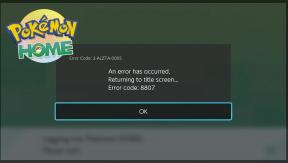Correção: o vídeo do Android 13 não está funcionando
Miscelânea / / April 29, 2023
Depois de esperar por alguns meses, o Google finalmente começou a lançar o Androide 13 versão estável oficial como a décima terceira versão principal na programação do sistema operacional Android em agosto de 2022. Atualmente, os dispositivos Pixel qualificados estão executando a versão estável do Android 13, e alguns outros dispositivos OEM estão sendo executados nas versões beta do Android 13 para testar os recursos. Enquanto isso, vários usuários relatam que o vídeo do Android 13 não está funcionando inesperadamente.
Se dermos uma olhada rápida nos recursos do Android 13, ele traz elementos de interface do usuário redesenhados, ícones temáticos, um seletor de fotos atualizado, digitalização de código QR mais rápida, recursos aprimorados de privacidade e segurança e muito mais. Vários usuários afetados começaram a alegar que não conseguem reproduzir conteúdo de vídeo em seus dispositivos após a atualização para a versão mais recente do sistema operacional Android 13. Parece estranho e frustrante porque o Google trabalhou duro no desenvolvedor e nas versões beta públicas.
Portanto, os erros específicos relacionados à reprodução de vídeo estão incomodando muitos usuários do Android 13 recentemente, porque não apenas os vídeos no dispositivo, mas os vídeos online (YouTube) também não estão sendo reproduzidos sem problemas. Em termos de relatórios de usuários, usuários infelizes encontram a mensagem de erro 'Não é possível reproduzir o vídeo' sempre que tentam reproduzir conteúdo de vídeo em seus dispositivos Android 13. Mas parece que os vídeos armazenados no dispositivo estão sendo muito afetados.

Conteúdo da página
-
Correção: o vídeo do Android 13 não está funcionando
- 1. Reinicie o dispositivo
- 2. Verifique a conexão com a Internet
- 3. Reativar o WebView do sistema Android
- 4. Desinstalar WebView do sistema Android
- 5. Atualize o aplicativo específico
- 6. Limpar dados de cache de aplicativos específicos
- 7. Forçar parada e reiniciar o aplicativo específico
- 8. Atualize o software do sistema
- 9. Limpar Partição de Cache
- 10. Redefinir preferências do aplicativo
- 11. Tente usar o VLC ou o MX Player
- 12. Desative o limite de dados móveis
- 13. Execute uma redefinição de fábrica
Correção: o vídeo do Android 13 não está funcionando
Agora, se você também é uma das vítimas desse problema, siga este guia de solução de problemas completamente para resolvê-lo. As chances são altas de que seus arquivos de vídeo armazenados no dispositivo sejam corrompidos inesperadamente. Além disso, problemas com o aplicativo reprodutor de mídia, software de sistema desatualizado, versão desatualizada do reprodutor de vídeo, arquivos de vídeo baixados incompletos, etc. pode ser uma das possíveis razões por trás de tal problema.
Enquanto estiver em conflito com o cartão microSD, falhas no sistema, problemas de dados de cache do aplicativo, versão desatualizada do aplicativo, problemas com as configurações da Internet, malware ou adware em relação a problemas, etc., podem incomodar os usuários de dispositivos Android muito. Como você conhece os motivos claramente, siga as soluções alternativas abaixo até que o problema seja resolvido. Às vezes, até mesmo uma solução básica também pode ser útil. Então, sem mais delongas, vamos pular para ele.
Anúncios
1. Reinicie o dispositivo
É altamente recomendável reiniciar seu aparelho corretamente após fechar todos os aplicativos em execução no painel recente. Às vezes, uma simples reinicialização do dispositivo pode ser útil para você. Ele elimina falhas temporárias do sistema e, às vezes, corrige problemas de dados de cache. Para fazer isso:
- Apenas pressione e segure o Poder botão no seu dispositivo.
- Selecione Reiniciar no menu de energia.
2. Verifique a conexão com a Internet
Você também deve verificar a conexão com a Internet porque problemas com a rede podem causar problemas na reprodução de vídeos online, como conteúdo do YouTube. Se, no caso, você estiver usando a conexão de dados móveis, tente usar a conexão Wi-Fi para verificar problemas com o YouTube ou outros serviços de streaming online. Se seus dados móveis ou rede Wi-Fi tiverem problemas, basta entrar em contato com o provedor de serviços para obter suporte técnico.
3. Reativar o WebView do sistema Android
O sistema Android WebView do Google é um componente pré-instalado que geralmente oferece aplicativos Android para exibir o conteúdo da web corretamente no dispositivo. Se houver um problema com o Android System WebView, siga as etapas abaixo para reativar o Android System WebView.
- Abra o Configurações menu no seu dispositivo > Toque em aplicativos.
- Vá para Todos os aplicativos > Role para baixo e toque em Sistema Android WebView.
- Toque em Desativar e confirme o pop-up.
- Agora, você precisará Habilitar o sistema Android System WebView novamente.
4. Desinstalar WebView do sistema Android
Você também pode tentar desinstalar o sistema Android System WebView em seu dispositivo Android 13 para garantir que o vídeo não esteja com problemas de reprodução. Para fazer isso:
Anúncios
- Vou ao Configurações menu no seu dispositivo > Toque em aplicativos.
- Selecione Todos os aplicativos > Ir para o Informações do aplicativo página para Sistema Android WebView.
- Agora, selecione Desinstalar e confirme o processo.
5. Atualize o aplicativo específico
Se você estiver usando um reprodutor de vídeo desatualizado ou um aplicativo do YouTube em seu dispositivo Android 13, poderá verificar a atualização seguindo as etapas abaixo.
- Abra o Loja de aplicativos do Google aplicativo no dispositivo Android 13.
- Toque no menu de hambúrguer ícone > Toque em Meus aplicativos e jogos.
- Certifique-se de verificar se a atualização problemática do aplicativo está disponível ou não.
- Se houver uma atualização disponível, toque em Atualizar.
- Aguarde a instalação da atualização do aplicativo.
- Depois de concluído, inicie o aplicativo e verifique o problema novamente.
6. Limpar dados de cache de aplicativos específicos
Se, no caso, você estiver usando o aplicativo problemático em seu dispositivo Android e ainda assim o problema do vídeo não funcionar está incomodando você, é recomendável limpar os dados do cache do aplicativo manualmente seguindo as etapas abaixo.
- Vou ao Configurações menu > Toque para Aplicativos e notificações.
- Toque em Ver todos os aplicativos > Toque no aplicativo problemático sob o Informações do aplicativo seção.
- Escolher Armazenamento e Cache > Toque em Limpar cache.
- Agora, toque em Armazenagem limpa.
- Uma vez feito, reinicie o dispositivo para aplicar as alterações.
7. Forçar parada e reiniciar o aplicativo específico
Pode haver alguns problemas com o aplicativo de player de vídeo específico ou o aplicativo do YouTube sendo executado em segundo plano e se recusando a começar de novo. É melhor forçar a parada do aplicativo problemático e reiniciá-lo seguindo as etapas abaixo para iniciá-lo novamente.
Anúncios
- Vou ao Configurações menu > Ir para Aplicativos e notificações.
- Toque em Ver todos os aplicativos > Vá para o aplicativo específico sob o Informações do aplicativo seção.
- Toque em Forçar parada > Se solicitado, apenas confirme.
- Depois de concluído, inicie o aplicativo problemático novamente para verificar o problema.
8. Atualize o software do sistema
Também é recomendável verificar a atualização do software do sistema em seu aparelho seguindo as etapas abaixo. Uma versão desatualizada do software do sistema pode eventualmente desencadear vários problemas possíveis com os aplicativos de reprodução de vídeo ou streaming de mídia. Como o Android 13 é novo no mercado, ele pode apresentar alguns bugs ou problemas de estabilidade com alguns aplicativos bastante comuns.
- Abra o Configurações menu > Toque em Sobre telefone.
- Toque em Atualização de software > Toque em Verifique se há atualizações.
- Se houver uma atualização disponível, toque em Baixar e instalar.
- Aguarde até que a atualização do software seja concluída.
- Depois de concluído, reinicie o dispositivo para aplicar as alterações.
9. Limpar Partição de Cache
Na maioria dos casos, limpar a partição de cache no seu dispositivo Android 13 pode corrigir o problema temporário de dados do cache ou falhas do sistema. Você pode seguir os passos abaixo para fazer isso:
- Certifique-se de reiniciar seu smartphone Android no modo de recuperação de estoque. [Você pode descobrir as etapas on-line para o modelo e marca do seu dispositivo específico]
- Depois que o dispositivo for inicializado na tela de recuperação de estoque, você verá o Limpar Partição de Cache opção.
- Agora, pressione o Aumentar ou diminuir o volume para navegar até a opção.
- aperte o Botão de energia para selecionar a opção > Se solicitado, selecione e confirme Sim.
- Aguarde a conclusão do processo > Feito isso, reinicie o dispositivo para aplicar as alterações.
10. Redefinir preferências do aplicativo
Às vezes, redefinir as preferências do aplicativo em seu dispositivo Android pode ser útil para remover preferências incorretas do aplicativo (configurações) que podem afetar a reprodução de vídeos ou entrar em conflito com os dados de segundo plano. Reiniciar:
- Abra o Configurações menu > Ir para aplicativos (Aplicativos e notificações).
- Toque em Todos os aplicativos (Aplicativos do sistema) > Toque no ícone de três pontos no canto superior direito.
- Aqui escolha Redefinir preferências do aplicativo > Certifique-se de confirmar as alterações, se solicitado.
11. Tente usar o VLC ou o MX Player
Também é possível que você esteja tentando reproduzir um formato de arquivo de vídeo incompatível em seu aparelho. Seu reprodutor de vídeo nativo não é compatível com o arquivo/formato de vídeo específico ou seu aplicativo reprodutor de vídeo não pode carregar o arquivo inesperadamente. Nesse cenário, é sempre melhor instalar um aplicativo de player de vídeo de terceiros, como VLC para Android ou Jogador MX no seu dispositivo Android e tente reproduzir o arquivo de vídeo problemático por meio do aplicativo de terceiros.
Esses dois aplicativos de player de vídeo mencionados são fáceis de usar e suportam quase todos os formatos de arquivo de vídeo sem grandes problemas. Vale a pena tentar verificar se o seu dispositivo Android 13 ainda não consegue reproduzir vídeos ou não.
12. Desative o limite de dados móveis
Anúncio
Quase todos os dispositivos Android mais recentes têm a opção de limite de dados móveis para evitar o uso diário de dados móveis. Mas, às vezes, a limitação agressiva dos dados móveis em seu dispositivo pode causar problemas com a falta de largura de banda de dados suficiente. Isso afeta a experiência de streaming de vídeo online no YouTube ou em qualquer outra plataforma. Você deve desabilitar o limite de dados móveis em seu aparelho seguindo os passos abaixo:
- Vou ao Configurações menu > Dados móveis. [Vá para Conexão de rede em alguns dispositivos]
- Desligar o Limite de dados móveis opção. [Em alguns dispositivos, pode parecer Baixo uso de dados móveis]
- Uma vez desativado, ative o Modo Avião e, em seguida, desative-o.
- Agora, você pode verificar se o dispositivo Android 13 está reproduzindo vídeos.
13. Execute uma redefinição de fábrica
Se nenhum dos métodos funcionou para você, certifique-se de executar uma redefinição de fábrica em seu aparelho para verificar se o problema foi corrigido. Lembre-se de que o processo de redefinição de fábrica excluirá completamente os dados do dispositivo, como aplicativos, jogos, configurações definidas pelo usuário, arquivos de armazenamento interno, histórico de chamadas, mensagens de texto etc. Portanto, é melhor fazer um backup completo dos dados do seu dispositivo antes de iniciar as etapas.
- Vou ao Configurações menu > Toque em Sobre telefone.
- Toque no Fazer backup e redefinir opção > Clique no Apagar todos os dados (Redefinição de fábrica).
- Agora, toque no Excluir todos os dados opção > Aguarde a conclusão do processo.
- Depois de concluído, seu dispositivo será reinicializado no sistema automaticamente.
- Por fim, passe pelo processo de configuração inicial.
- Você está pronto para ir.
É isso, pessoal. Assumimos que este artigo foi útil para você. Para mais dúvidas, você pode comentar abaixo.